Winx64(i5 cpu) 下使用 VB 安裝 Mac OS 方式
1. 安裝 Oracle_VM_VirtualBox-4.3.22-Win 及 Oracle_VM_VirtualBox_Extension_Pack-4.3.22
2. 準備 OSXMavericks2.iso(Mac OS 10.9 安裝檔) 及 HackBoot_Mav.iso(又稱變色龍)
3. 建立新的虛擬機器, 需注意的設定如下, 機器名稱可自取後續會用到, 需先掛入 HackBoot_Mav.iso 其餘依自己的硬體設備配置即可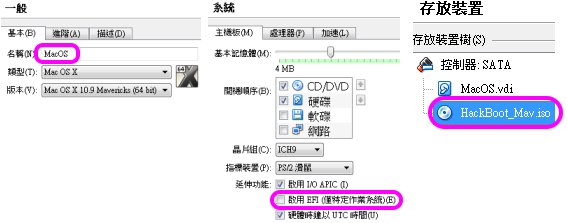
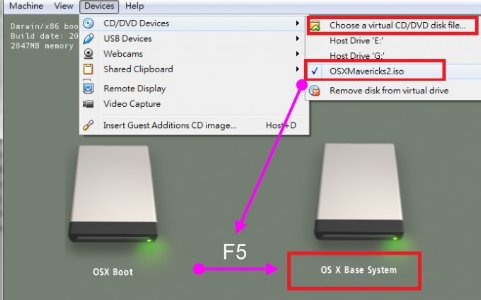 6. OS 初次裝完後會重新開機, 此時代重新開機後則需先關閉虛擬機然後將 CD 換回 HackBoot_Mav.iso 然後再啟動虛擬機(建議可在開機前備份目前的磁碟檔(如vdi)可做為以後重新安裝時直接引用就無需再重頭開始), 開機後就會出現兩個磁碟機畫面(一個為CDROM, 另一個就是剛安裝完的HD), 用方向鍵移至 HD 後按下 Enter 就會接後 OS的初始化(建立帳號,完成安裝).
6. OS 初次裝完後會重新開機, 此時代重新開機後則需先關閉虛擬機然後將 CD 換回 HackBoot_Mav.iso 然後再啟動虛擬機(建議可在開機前備份目前的磁碟檔(如vdi)可做為以後重新安裝時直接引用就無需再重頭開始), 開機後就會出現兩個磁碟機畫面(一個為CDROM, 另一個就是剛安裝完的HD), 用方向鍵移至 HD 後按下 Enter 就會接後 OS的初始化(建立帳號,完成安裝).
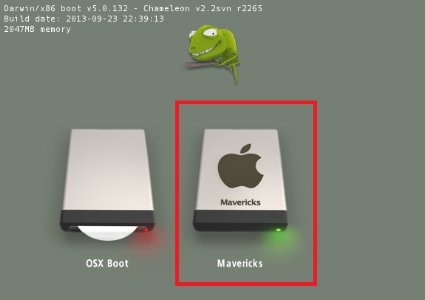 7. 完成後, 則關機回到 VBox進入該虛擬機的設定將 勾選 啟用 EFI . 以後就可直接開機進入 Mac OS 了.
7. 完成後, 則關機回到 VBox進入該虛擬機的設定將 勾選 啟用 EFI . 以後就可直接開機進入 Mac OS 了.
 8. 在 命令視窗下 進入到 VirtualBox 的安裝目錄下(如C:\Program Files\Oracle\VirtualBox), 執行下列命令
8. 在 命令視窗下 進入到 VirtualBox 的安裝目錄下(如C:\Program Files\Oracle\VirtualBox), 執行下列命令
► 問題排除
若在第6步驟無法順利完成初始化則可進行下步驟
1. 進入第6步驟畫面後(先不由HD啟動), 將CDROM重新掛載 OSXMavericks2.iso 然後F5, 選取 CD 按下 Enter 執行到安裝畫面出現, 接著點選上方選單 工具 -> 終端機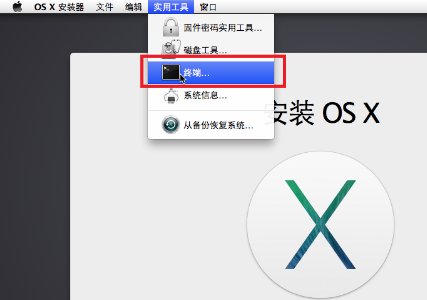 2. 輸入下列命令
2. 輸入下列命令
4. 第6步驟在選好 HD 之後可先按 空白鍵 然後輸入 -f -v -x 在按下 Enter 方式來進行.
from:http://bbs.feng.com/read-htm-tid-7625465.html
1. 安裝 Oracle_VM_VirtualBox-4.3.22-Win 及 Oracle_VM_VirtualBox_Extension_Pack-4.3.22
2. 準備 OSXMavericks2.iso(Mac OS 10.9 安裝檔) 及 HackBoot_Mav.iso(又稱變色龍)
3. 建立新的虛擬機器, 需注意的設定如下, 機器名稱可自取後續會用到, 需先掛入 HackBoot_Mav.iso 其餘依自己的硬體設備配置即可
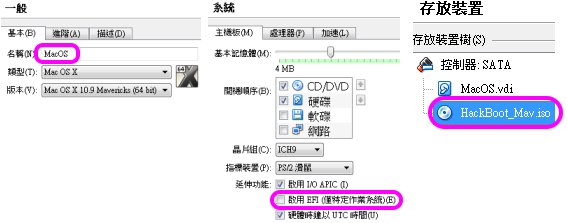
4. 在 命令視窗下 進入到 VirtualBox 的安裝目錄下(如C:\Program Files\Oracle\VirtualBox), 執行下列命令(注意 MaxOS 為自取的虛擬機器名稱)
VBoxManage modifyvm "MacOS" --cpuidset 00000001 000306a9 04100800 7fbae3ff bfebfbff
VBoxManage setextradata "MacOS" "VBoxInternal/Devices/smc/0/Config/DeviceKey" "ourhardworkbythesewordsguardedpleasedontsteal(c)AppleComputerInc"
VBoxManage setextradata "MacOS" "VBoxInternal/Devices/smc/0/Config/GetKeyFromRealSMC" 1
VBoxManage setextradata "MacOS" "VBoxInternal/Devices/smc/0/Config/DeviceKey" "ourhardworkbythesewordsguardedpleasedontsteal(c)AppleComputerInc"
VBoxManage setextradata "MacOS" "VBoxInternal/Devices/smc/0/Config/GetKeyFromRealSMC" 1
5. 接下來啟動虛擬機, 進入畫面後, 將掛載的 CD 改成掛載 OSXMavericks2.iso 檔後, 按下 F5 畫面更新後即可按下 Enter 鍵就可啟動安裝光碟程式了.
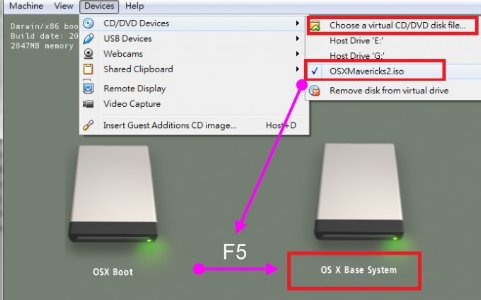
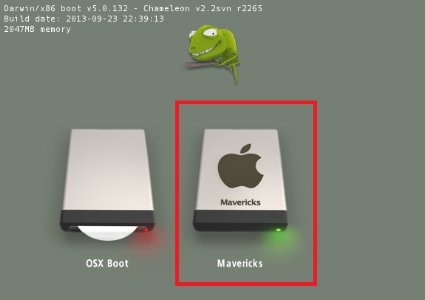

VBoxManage setextradata "MacOS" "VBoxInternal/Devices/efi/0/Config/DmiSystemProduct" "MacBookPro11,3"
VBoxManage setextradata "MacOS" "VBoxInternal/Devices/efi/0/Config/DmiSystemVersion" "1.0"
VBoxManage setextradata "MacOS" "VBoxInternal/Devices/efi/0/Config/DmiBoardProduct" "Iloveapple"
9. 若要變更螢幕解析度為 1440x900 輸入命令
VBoxManage setextradata "MacOS" "VBoxInternal/Devices/efi/0/Config/DmiSystemVersion" "1.0"
VBoxManage setextradata "MacOS" "VBoxInternal/Devices/efi/0/Config/DmiBoardProduct" "Iloveapple"
VBoxManage setextradata "MacOS" "VBoxInternal2/EfiGopMode" 4
► 問題排除
若在第6步驟無法順利完成初始化則可進行下步驟
1. 進入第6步驟畫面後(先不由HD啟動), 將CDROM重新掛載 OSXMavericks2.iso 然後F5, 選取 CD 按下 Enter 執行到安裝畫面出現, 接著點選上方選單 工具 -> 終端機
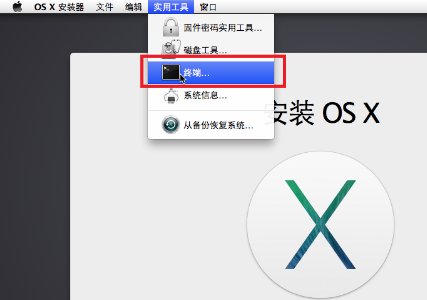
[codeumount /Volumes/Mavericks hdiutil attach /dev/disk0s2 -mountpoint /Volumes/mnt cp -rp /Backup/Kexts/ElliottForceLegacyRTC.kext /Volumes/mnt/System/Library/Extensions cp -rp /Backup/Kexts/FakeSMC.kext /Volumes/mnt/System/Library/Extensions cp -rp /Backup/Kexts/NullCPUPowerManagement.kext /Volumes/mnt/System/Library/Extensions chmod -R 0755 /Volumes/mnt/System/Library/Extensions chown -R root:wheel /Volumes/mnt/System/Library/Extensions hdiutil detach /Volumes/mnt][/code]或是
3. 輸入完畢後, 退出終端機, 等候擴展核心安裝完成(虛擬機HD燈熄滅), 關閉 Power 後就可以從新操作第6步驟umount /Volumes/Mavericks hdiutil attach /dev/disk0s2 -mountpoint /Volumes/mnt cp -rp /Backup/Kexts/ElliottForceLegacyRTC.kext /Volumes/mnt/System/Library/Extensions cp -rp /Backup/Kexts/FakeSMC.kext /Volumes/mnt/System/Library/Extensions cp -rp /Backup/Kexts/NullCPUPowerManagement.kext /Volumes/mnt/System/Library/Extensions chmod -R 0755 /Volumes/mnt/System/Library/Extensions/ElliottForceLegacyRTC.kext chmod -R 0755 /Volumes/mnt/System/Library/Extensions/FakeSMC.kext chmod -R 0755 /Volumes/mnt/System/Library/Extensions/NullCPUPowerManagement.kext chown -R root:wheel /Volumes/mnt/System/Library/Extensions/ElliottForceLegacyRTC.kext chown -R root:wheel /Volumes/mnt/System/Library/Extensions/FakeSMC.kext chown -R root:wheel /Volumes/mnt/System/Library/Extensions/NullCPUPowerManagement.kext hdiutil detach /Volumes/mnt
4. 第6步驟在選好 HD 之後可先按 空白鍵 然後輸入 -f -v -x 在按下 Enter 方式來進行.
from:http://bbs.feng.com/read-htm-tid-7625465.html

